Como corrigir o problema de início rápido iphone não funciona
Se você percebeu que o recurso inicio rapido iphone não funciona durante a configuração de um novo dispositivo, o guia a seguir deve ajudá-lo a resolver o problema para que você possa usar seu dispositivo atual para configurar seu novo dispositivo baseado em iOS.
Você pode estar pronto para adquirir um novo iPhone 17 e querer transferir dados de um iphone para outro. Início Rápido é um recurso oferecido pela Apple para ajudá-lo a configurar seu novo dispositivo iOS usando seu dispositivo iOS atual. O único requisito para usar o recurso é que ambos os dispositivos executem iOS 11 ou posterior. Contanto que você atenda aos requisitos, poderá usar seu dispositivo atual para configurar facilmente o novo dispositivo. Embora tudo pareça bom e tranquilo, o Quick Start não está funcionando muito bem para alguns usuários e eles reclamam:
Gostaria de usar o Início Rápido para transferir meus dados do iPhone antigo para o novo iPhone 17, mas FALHA! Os dois iPhone devem ser iOS 26?
Se você é um dos usuários que não consegue fazer o recurso Início Rápido funcionar no seu iPhone, não se preocupe. Aqui apresentaremos o Início Rápido e algumas maneiras úteis de corrigir o problema do inicio rapido iphone não funciona no seu dispositivo. Espero que possa ajudá-lo a resolver o problema. Vamos dar uma olhada.
CatálogoOcultar
inicio rapido iphone como fazer
Garanta que ambos os seus iPhones funcionem no iOS 11 ou posterior
Habilite o Bluetooth em seus iPhones
Reinicie ambos os seus iPhones
Experimente alternativas de início rápido para transferir dados para o novo iPhone
Corrigir início rápido iphone não aparece via AnyFix HOT
Entre em contato com o suporte da Apple para obter ajuda
inicio rapido iphone como fazer
Em primeiro lugar, aqui estão as etapas para iniciar rapidamente o seu iPhone:
- Ligue seu novo dispositivo e coloque-o próximo ao antigo. A tela Início Rápido aparece no seu iPhone antigo e escolha a opção de configurar o novo iPhone usando seu ID Apple.
- Em seguida, toque em Continuar. Uma animação aparecerá no seu novo iPhone, centralize a animação no visor. Aguarde uma mensagem que diz Concluir no novo [dispositivo] e digite sua senha.
- A seguir, siga as instruções para configurar o Face ID ou Touch ID no novo iPhone. Após esse processo, você pode optar por restaurar aplicativos, dados e configurações do backup do iCloud ou atualizar o backup do iPhone antigo e restaurá-lo.
- Certifique-se de que o Bluetooth esteja ativado na primeira etapa.
- Se você deseja atualizar o backup no iPhone antigo, certifique-se de que o Wi-Fi esteja ativado no seu dispositivo.
Garanta que ambos os seus iPhones funcionem no iOS 11 ou posterior
Como mencionamos no início da postagem, ambos os iPhones devem usar iOS 11 ou posterior. Se o seu dispositivo estiver no iOS 10 ou qualquer versão anterior, você enfrentará o problema do início rápido iphone não funciona no seu dispositivo.
Para superar o problema, você não precisa fazer nada além de atualizar a versão do iOS no seu iPhone. Vá para Ajustes > Geral > Atualização de Software e toque em Baixar e Instalar para instalar a versão mais recente do iOS no seu dispositivo.
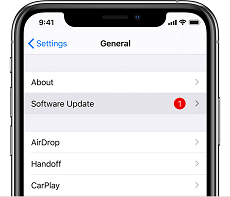
Atualizações de software no iPhone
Depois que seu dispositivo estiver atualizado com a versão mais recente do iOS, tente usar o recurso Início Rápido e desta vez deverá funcionar.
Habilite o Bluetooth em seus iPhones
O recurso Início Rápido usa Bluetooth para permitir a transmissão do seu conteúdo e se o Bluetooth estiver desligado no seu dispositivo, o recurso não funcionará. A maneira mais fácil de contornar o problema é simplesmente ativar o Bluetooth em seus dispositivos e você estará pronto para prosseguir.
- Ligue o Bluetooth acessando Configurações
- Bluetooth e girando o botão para a posição LIGADO.
Você verá o ícone do Bluetooth no seu dispositivo, confirmando que ele foi ativado com sucesso no seu dispositivo.
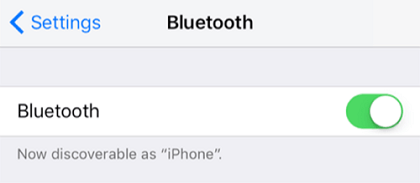
Reparar el inicio rápido iPhone no funciona
Depois de ativar o Bluetooth, tente configurar seu novo dispositivo usando o Início Rápido e desta vez ele deverá funcionar.
Reinicie ambos os seus iPhones
Se o Início rápido iPhone ainda não estiver funcionando, tente reiniciar os dois dispositivos para ver se isso ajuda a resolver o problema. Reiniciar o dispositivo ajuda a resolver muitos outros problemas e também deve ajudar com o seu.
- Para iPhone X e mais recente: segure o botão lateral e qualquer um dos botões de volume> Um controle deslizante aparece> Arraste o controle deslizante para desligar o dispositivo> Segure o botão lateral novamente para ligá-lo.
- Para iPhone 8 ou anterior: Segure o botão Superior (ou Lateral)> Um controle deslizante aparece > Arraste o controle deslizante para desligar o dispositivo > Segure o botão Superior (ou Lateral) novamente até que ele ligue.
Todos os seus iPhones foram iniciados e você deve poder usar o recurso Início Rápido agora.
Experimente alternativas de início rápido para transferir dados para o novo iPhone
Se você precisar encontrar uma maneira mais fácil e útil de corrigir o início rápido iphone não funciona, recomendamos aqui ferramentas de transferência para ajudá-lo. Nesta parte, são recomendados 1 utilitários de transferência de iPhone fáceis de usar. Você pode escolher um deles para experimentar.
AnyTrans – transfira rapidamente tudo o que você precisa entre iPhones
AnyTrans pode ajudá-lo a transferir dados seletiva ou totalmente do iPhone antigo para o novo iPhone. Aqui estão alguns recursos do AnyTrans:
- Não há necessidade de usar o iTunes ou iCloud, evitando muitos problemas.
- Um clique para transferir todos os dados de um iPhone antigo para um novo iPhone.
- Velocidade de transferência super rápida, economizando muito seu tempo.
- Ao contrário do iTunes ou do iCloud, não há risco de perda de dados.
Agora, baixe AnyTrans gratuitamente e siga as etapas abaixo para transferir tudo de iPhone para iPhone, total ou seletivamente.
Baixar Grátis (Win) Compatível com Windows Baixar Grátis (Mac) Compatível com Mac
Baixar Grátis* 100% Limpo & Seguro
Passo 1. Instale AnyTrans em seu computador > Abra-o e conecte seus iPhones ao computador via cabos USB > Escolha “Phone Switcher” > Clique no modo “Telefone para iPhone”.
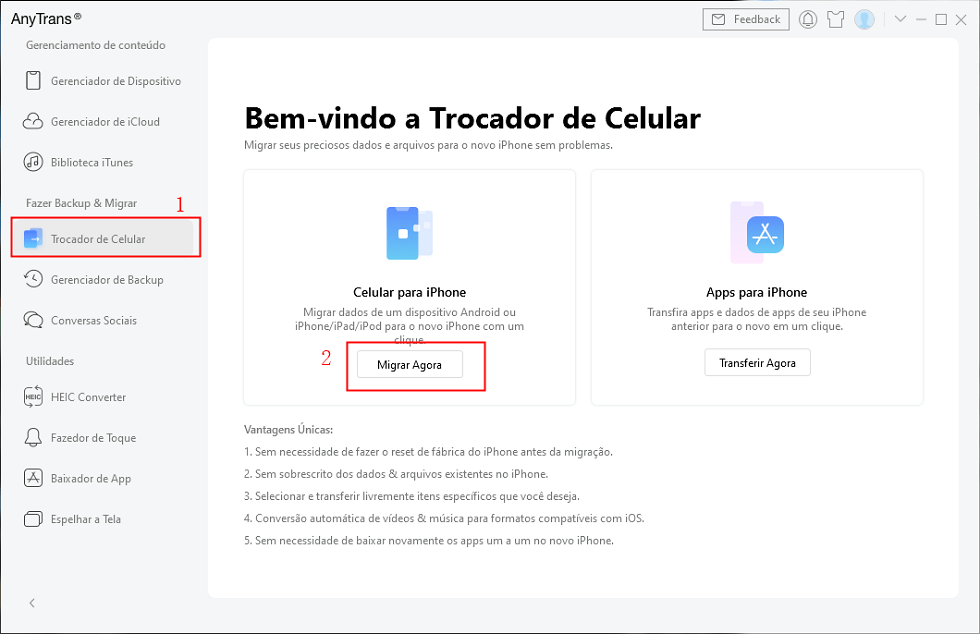
Migrar Android para iPhone
Etapa 2. Selecione o dispositivo de origem e o dispositivo de destino> Clique no botão “Avançar” para continuar.
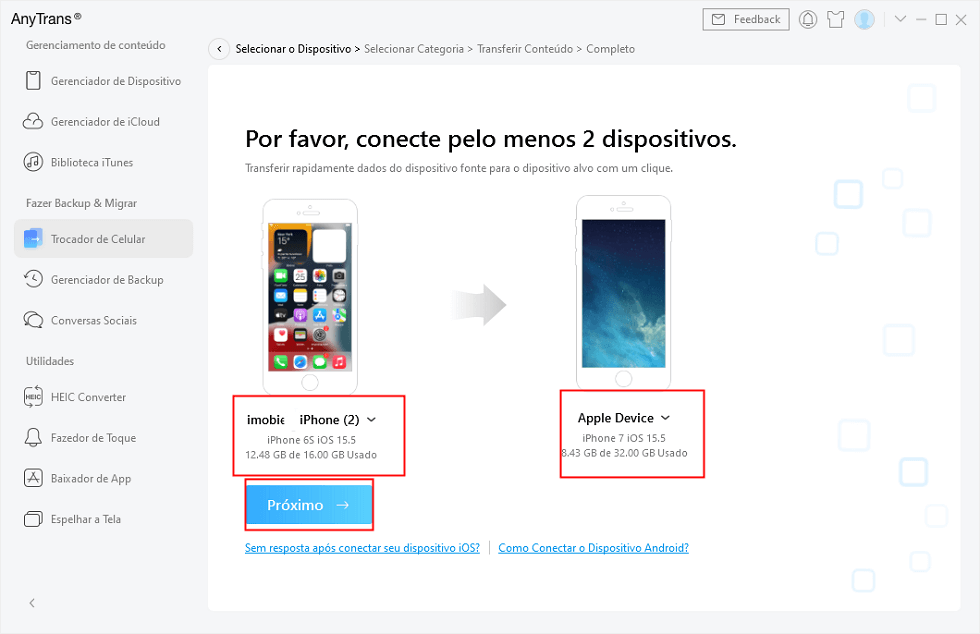
Transferir de um iPhone para outro
Etapa 3. Selecione as categorias de arquivos que deseja transferir> Clique no botão “Avançar” para iniciar a transferência de dados do iPhone antigo para o novo iPhone.
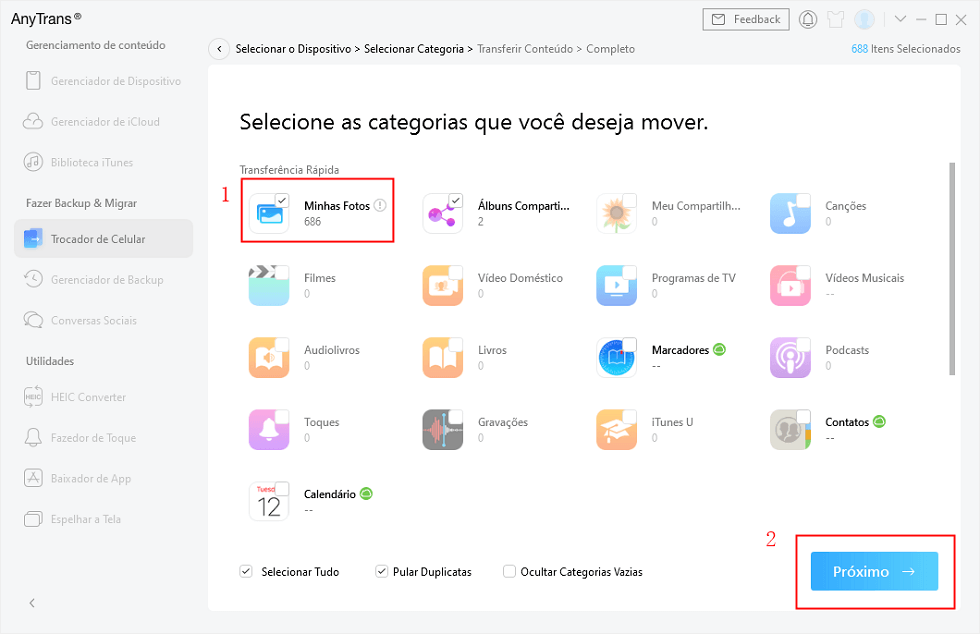
Escolher o que desejar passar
Corrigir início rápido iphone não aparece via AnyFix
O Início Rápido para de funcionar é realmente irritante. Felizmente, isso pode ser corrigido através dos métodos mencionados acima. No entanto, alguns usuários do iPhone relataram que ainda estavam presos no problema de não funcionar, mesmo seguindo as soluções acima. Bem, isso acontece às vezes. Na seção a seguir, apresentaremos uma ferramenta especializada para solução de problemas do iOS, AnyFix – iOS System Recovery, que se compromete a resolver problemas do sistema Apple e do iTunes. Ele suporta a correção de mais de 150 problemas de sistema, Incluir: iphone tela branca , meu iphone ficou com a tela preta mas continua ligado , iphone travado na tela inicial, iPhone travado na maçã, iphone não pode ser ativado, ipad tela preta…já que mais de 200 problemas do iTunes também podem ser resolvidos. O problema do QuickStart está incluído. As etapas a seguir levam a um tutorial claro para resolver esse problema típico.
Passo 1. Baixe AnyFix e abra-o em seu computador> Clique em Reparo do Sistema na parte superior.
Baixar Grátis (Win) Compatível com Windows Baixar Grátis (Mac) Compatível com Mac
Baixar Grátis* 100% Limpo & Seguro
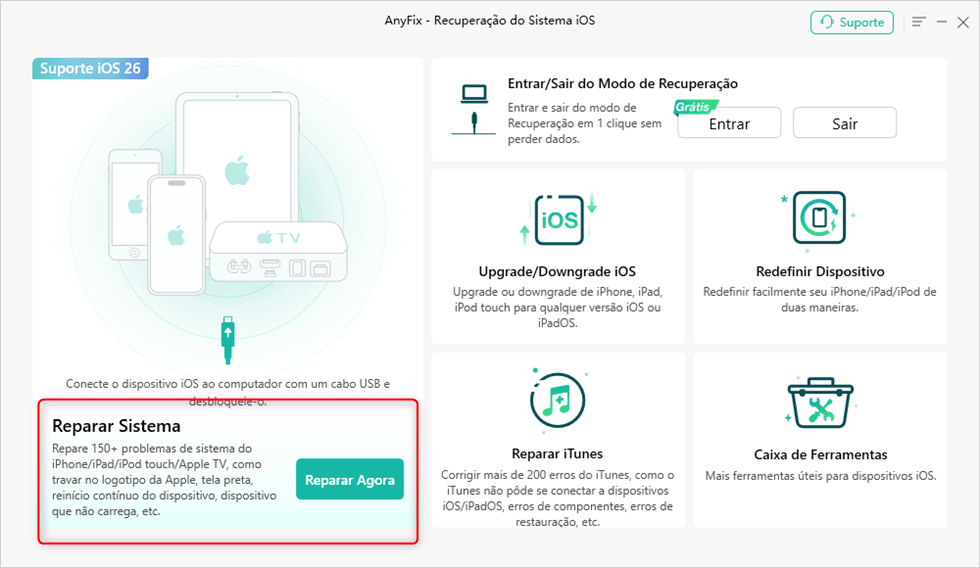
Tela Principal do AnyFix
Passo 2. Na seção superior, você pode escolher Tela Travada> e clicar em Iniciar agora para continuar.

Selecione problemas do iPhone
Passo 3. Mesmo que existam 3 modos de reparo à sua escolha, recomendamos o Reparo Padrão para iniciar a correção que não corre o risco de perda de dados.
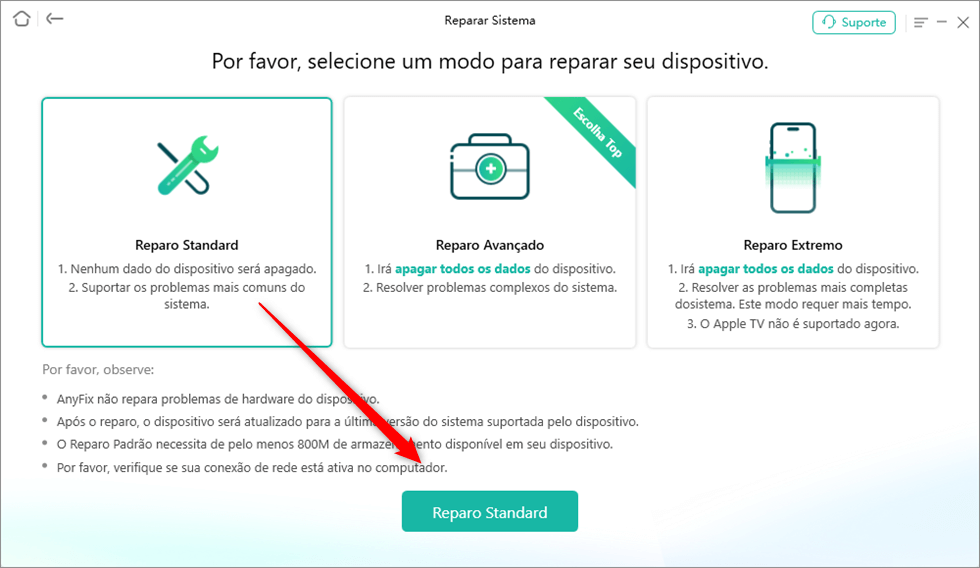
Escolha o modo de reparo padrão
Passo 4. Clique em Corrigir agora para continuar após concluir o download do firmware. Além disso, você precisa colocar seu dispositivo iOS no modo de recuperação.
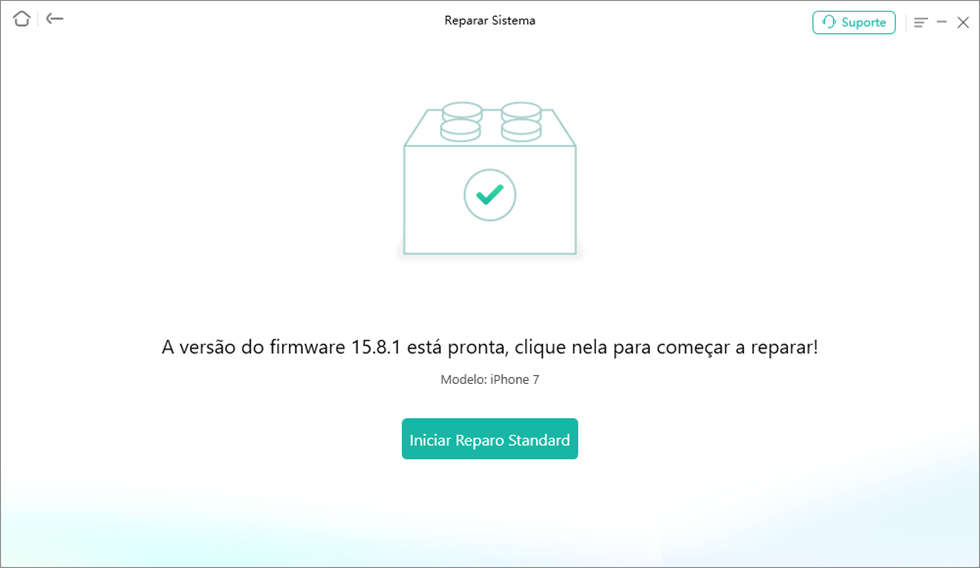
Download de firmware concluído
Passo 5. Assim que a jornada de reparo for concluída, você sairá do problema do QuickStart Not Working no seu iPhone.

AnyFix corrige com sucesso meu iphone ficou com a tela preta mas continua ligada problema
Entre em contato com o suporte da Apple para obter ajuda
Se nenhum dos métodos acima funcionou para você, é recomendável entrar em contato com o suporte da Apple e deixá-los resolver o problema para você. Talvez haja algo errado com o seu dispositivo e os representantes da Apple poderão ajudá-lo.
Mais informações sobre como você pode entrar em contato com a equipe de suporte da Apple e como eles podem ajudá-lo estão disponíveis no site oficial, portanto, confira. Se nenhum dos métodos acima funcionou para você, é aconselhável entrar em contato com
Conclusão
Início Rápido iPhone é realmente um recurso interessante e ajuda a configurar rapidamente seu novo dispositivo. O problema surge quando ele para de funcionar, mas nossos métodos acima devem ajudá-lo a se livrar do problema no seu dispositivo e você poderá usar o recurso sem problemas.
Artigos em Destaque
Desbloquear Android
Remover FRP
Desbloquear iPhone
Transferir Dados
Recuperar Dados
Perguntas relacionadas ao produto? Entre em contato com nossa equipe de suporte para obter uma solução rápida >

